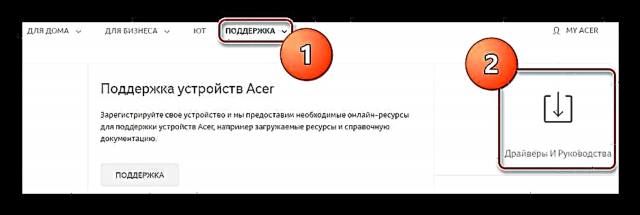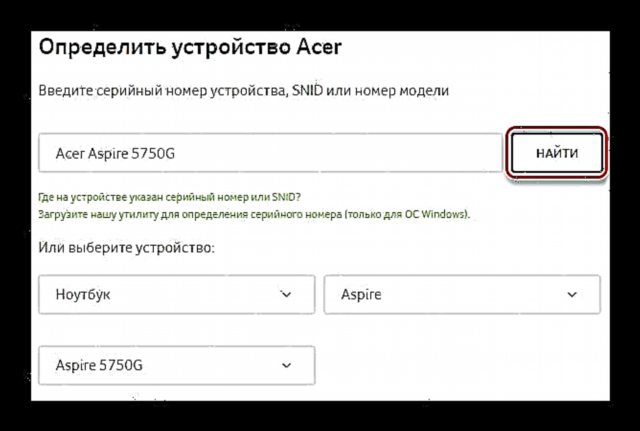Sa kini nga leksyon, tan-awon naton kung giunsa pagpili ang mga tama nga drayber ug i-install kini sa imong Acer Aspire 5750G laptop, ug hatagan usab pagtagad ang pipila nga mga programa nga makatabang kanimo sa kini nga butang.
Gipili namon ang software alang sa Acer Aspire 5750G
Adunay daghang mga pamaagi diin mahimo nimo ibutang ang tanan nga gikinahanglan nga mga drayber sa gipiho nga laptop. Giingon namon kanimo kung unsaon pagpili ang software sa imong kaugalingon, ingon man kung unsang mga programa ang magamit alang sa awtomatikong pag-instalar.
Paagi 1: Pag-download sa software sa opisyal nga website
Ang kini nga pamaagi labing gigamit sa pagpangita alang sa mga drayber, tungod kay sa niini nga paagi nga ikaw mano-mano nga gipili ang kinahanglan nga software nga mahiuyon sa imong OS.
- Ang una nga lakang mao ang pag-adto sa website sa pabrika sa Acer. Pangitaa ang buton sa bar sa taas sa panid. "Pagsuporta" ug molupad sa ibabaw niini. Ablihan ang usa ka menu kung diin kinahanglan nimo i-klik ang dako nga butones Mga drayber ug Manwal.
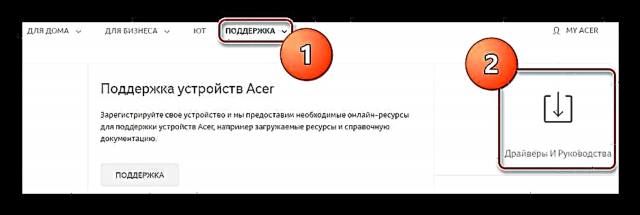
- Ablihan ang usa ka panid diin mahimo nimong gamiton ang pagpangita ug isulat ang modelo sa laptop sa kahon sa pagpangita Acer Aspire 5750G. O mahimo nimong pun-an ang mga uma nga mano-mano, diin:
- Category - laptop;
- Serye - Aspire;
- Modelo - Aspire 5750G.
Sa diha nga pun-on nimo ang tanan nga mga uma o pag-klik "Pagpangita", dad-on ka sa panid sa teknikal nga suporta sa kini nga modelo.
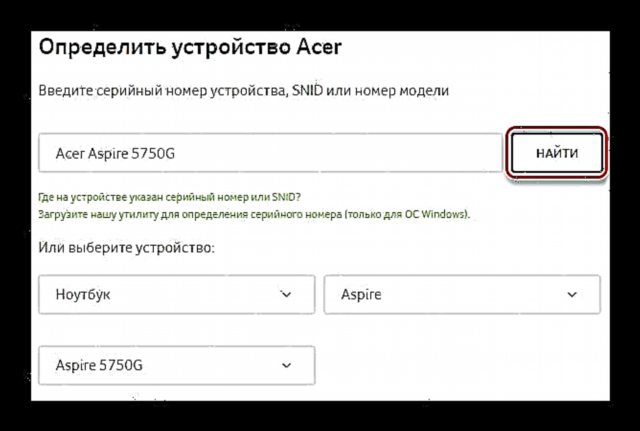
- Dinhi mahimo naton i-download ang tanan nga mga drayber nga gikinahanglan alang sa usa ka laptop. Una kinahanglan nimo nga pilion ang imong operating system sa usa ka espesyal nga drop-down menu.

- Unya pagpalapad sa tab "Nagdumala"pinaagi lamang sa pag-klik niini. Makakita ka usa ka lista sa tanan nga magamit nga software alang sa imong aparato, ingon man ang kasayuran bahin sa bersyon, petsa sa pagpagawas, developer ug gidak-on sa file. Pag-download sa usa ka programa alang sa matag bahin.

- Gi-download ang usa ka archive alang sa matag programa. Kuhaa ang mga sulud niini ngadto sa usa ka lahi nga folder ug pagdagan ang pag-install pinaagi sa pagpangita sa usa ka file nga adunay ngalan "Setup" ug pagdugang * .exe.

- Karon ang bintana sa pag-instalar sa software ablihan. Dinhi dili nimo kinahanglan nga makapili bisan unsa, ipasabut ang agianan ug uban pa. Pag-klik lang "Sunod" ug ang drayber na-install sa imong computer.

Sa ingon, i-install ang gikinahanglan nga software alang sa matag aparato sa sistema.
Paagi 2: Ang software sa pag-instalar sa drayber
Ang usa pa nga maayo, apan dili ang labing kasaligan nga paagi sa pag-instalar sa mga driver mao ang pag-instalar gamit ang espesyal nga software. Adunay daghang lainlaing software nga makatabang kanimo sa pagtino sa tanan nga mga sangkap sa imong computer ug makit-an ang mga kinahanglanon nga mga programa alang kanila. Ang kini nga pamaagi angay aron mahatagan ang tanan nga software alang sa Acer Aspire 5750G, apan adunay posibilidad nga dili tanan nga awtomatikong gipili nga software ang malampuson nga mai-install. Kung wala ka makahukom kung unsa ang mas maayo nga gamiton, unya sa among site makit-an nimo ang usa ka pagpili sa labing angay nga mga programa alang sa kini nga mga katuyoan.
Basaha ang dugang: Usa ka pagpili sa software alang sa pag-instalar sa mga drayber

Kanunay, gipalabi sa mga tiggamit ang Solution sa DriverPack. Kini usa sa labing inila ug sayon nga mga programa alang sa pag-instalar sa mga drayber, nga adunay usa ka dako nga database sa lainlaing mga kinahanglanon sa software. Dinhi makit-an nimo dili lamang ang software alang sa mga sangkap sa imong PC, apan uban pang mga programa nga tingali kinahanglan nimo. Ingon man, sa wala pa magbag-o sa sistema, ang DriverPack nagsulat sa usa ka bag-ong checkpoint, nga maghatag kanimo higayon nga molihok pagbalik kung adunay sayup nga mahitabo. Sa sayo pa sa site, gipatik namon ang usa ka detalyado nga leksyon sa lakang sa lakang kung unsaon pagtrabaho kauban ang DriverPack Solution.
Leksyon: Giunsa ang pag-instalar sa mga drayber sa usa ka laptop gamit ang DriverPack Solution
Paagi 3: Pagpangita alang sa software pinaagi sa aparato sa ID
Ang ikatulo nga pamaagi nga atong hisgutan mao ang pagpili sa software gamit ang usa ka talagsaon nga pagpaila sa hardware. Ang matag bahin sa sistema adunay usa ka ID diin makit-an nimo ang kinahanglan nga software. Mahibal-an nimo kini nga code sa Manager sa aparato. Pagkahuman isulod ra ang ID nga nakit-an sa usa ka espesyal nga site nga espesyalista sa pagpangita sa mga driver pinaagi sa pag-ila, ug pag-download sa angay nga software.

Usab sa among website makit-an nimo ang mga panudlo nga makatabang kanimo sa pagpangita sa gikinahanglan nga software alang sa Acer Aspire 5750G laptop. Pag-klik lang sa link sa ubos:
Magbasa pa: Pagpangita alang sa mga driver pinaagi sa hardware ID
Paagi 4: Pag-instalar sa software gamit ang regular nga mga himan sa Windows
Ug ang ikaupat nga kapilian mao ang pag-install sa software gamit ang napatindog nga mga himan sa Windows. Gihimo kini sa yano nga paagi Manager sa aparato, apan kini nga pamaagi mao usab ang labing ubos sa pag-instalar sa mga drayber nga mano-mano. Ang usa ka hinungdanon nga bentaha sa kini nga pamaagi mao nga dili ka kinahanglan mag-instalar sa bisan unsang software nga third-party, nga nagpasabut nga dili kaayo peligro ang pagdaot sa imong computer.

Ang detalyado nga mga panudlo kung giunsa ang pag-instalar sa mga drayber sa Acer Aspire 5750G laptop nga gigamit ang standard nga mga himan sa Windows makit-an usab sa link sa ubos:
Leksion: Pag-install sa mga driver gamit ang mga sumbanan nga mga himan sa Windows
Mao nga, gisusi namon ang 4 nga mga pamaagi, ginamit kung diin nimo mahimo ibutang ang tanan nga kinahanglanon nga software sa imong laptop ug sa ingon kini i-configure kini aron kini tukma nga magtrabaho. Usab, ang napili nga software mahimo’g makapauswag ang pasundayag sa kompyuter, busa maampingon nga tun-an ang tanan nga mga pamaagi nga gipakita. Gihangyo namon nga dili ka modagan sa mga kalisdanan. Kung dili, ipahayag ang imong pangutana sa mga komentaryo ug kami mosulay sa pagtabang kanimo sa labing madali.